Bilder hochladen
So kann man einfach Bilder ins Joomla 4 hochladen:
Über 1 Inhalt / 2 Medien / 3 findet man die schon vorhandenen Ordner / oder 4 kann man einen neuen Ordner erstellen.
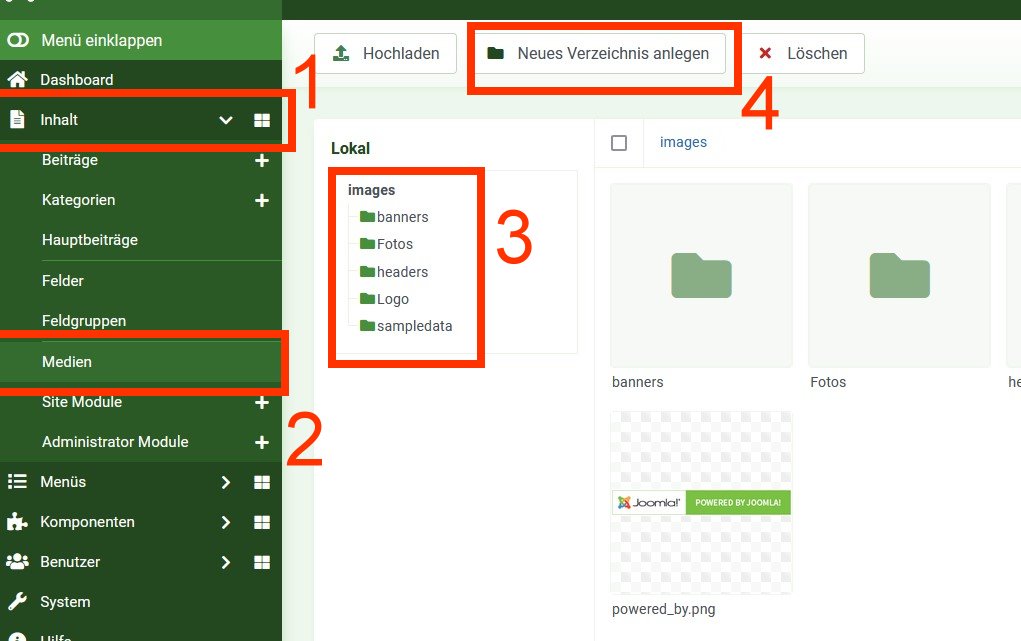
Ordnername eingeben und erstellen.
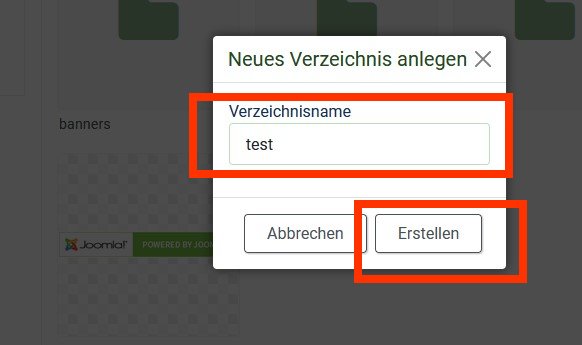
Der Ordner, hier mit den Namen "Test", ist erstellt.
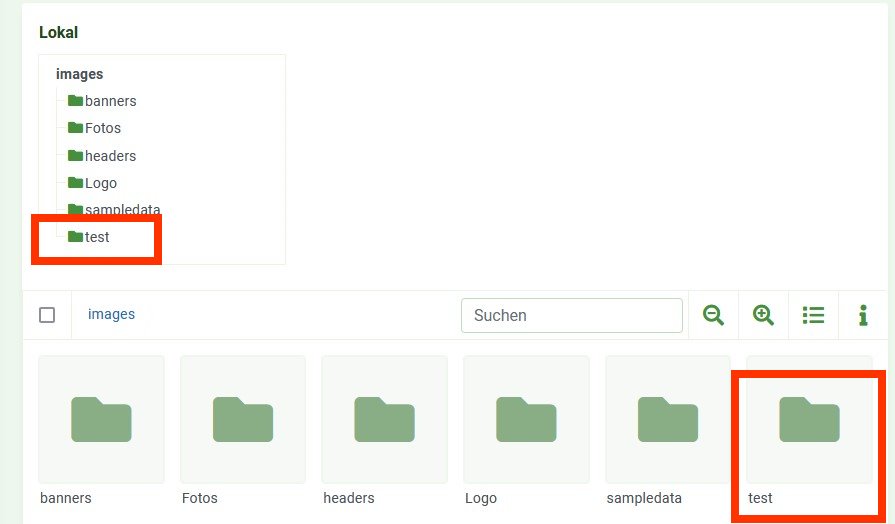
Innerhalb diese Ordners können wietere Unterordner zum Thema erstellt werden.
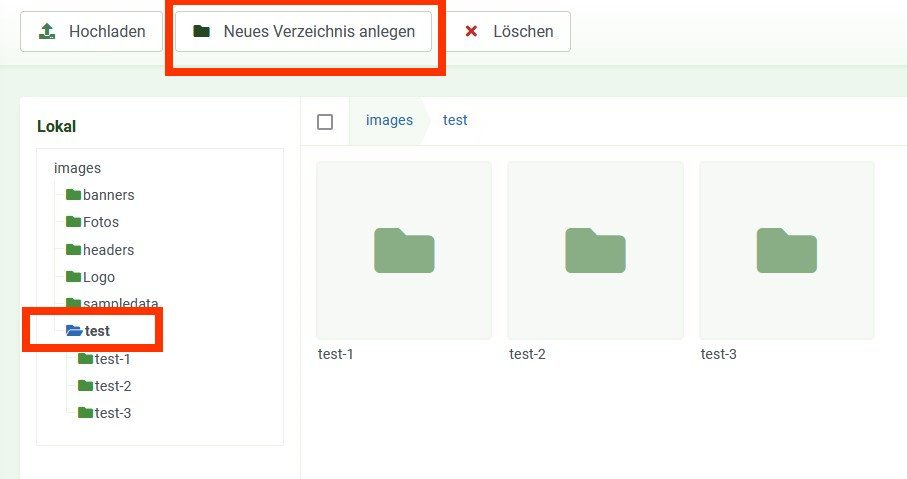
Nun den Ordner öffnen, in dem man die Bilder ablegen (speichern) will und auf "Hochladen" gehen.
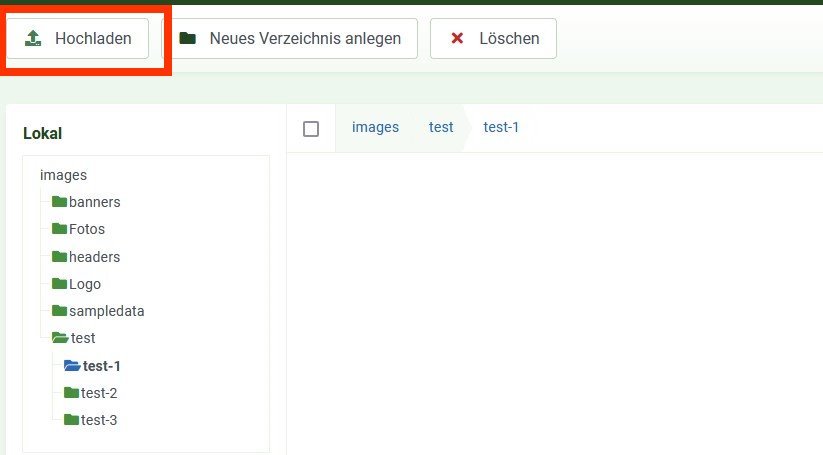
Im Computer den Ordner suchen, in dem die Bilder angelegt sind, diese markieren und "Öffnen".
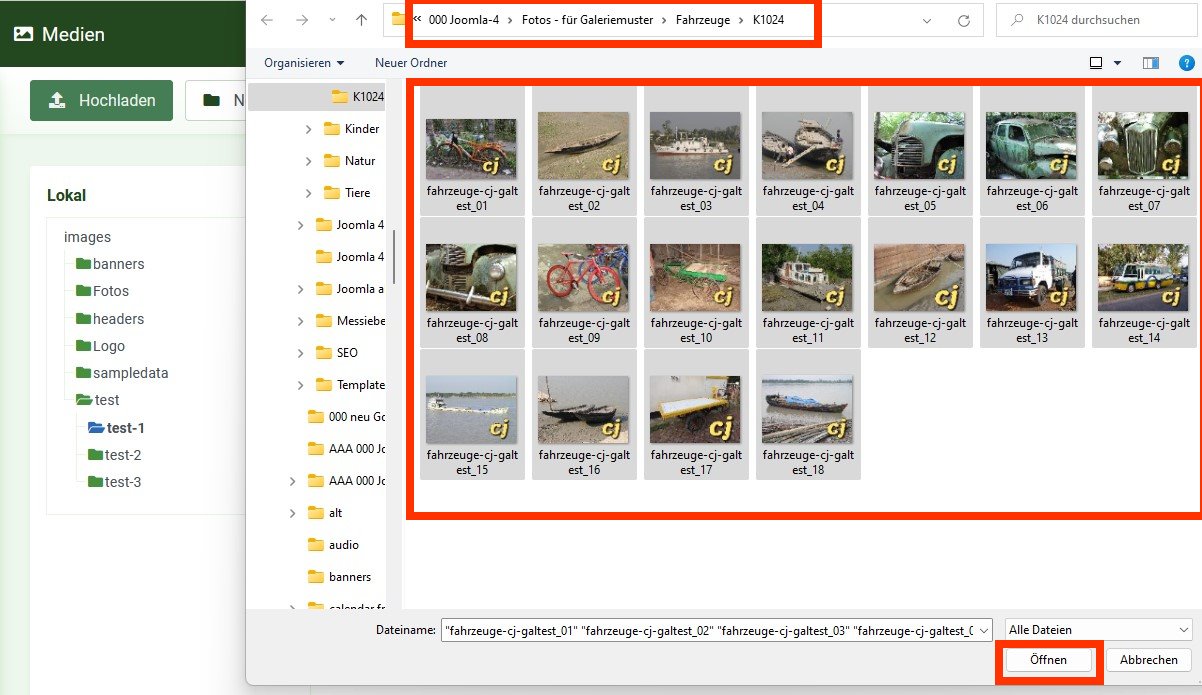
Die Bilder werden hochgeladen .....
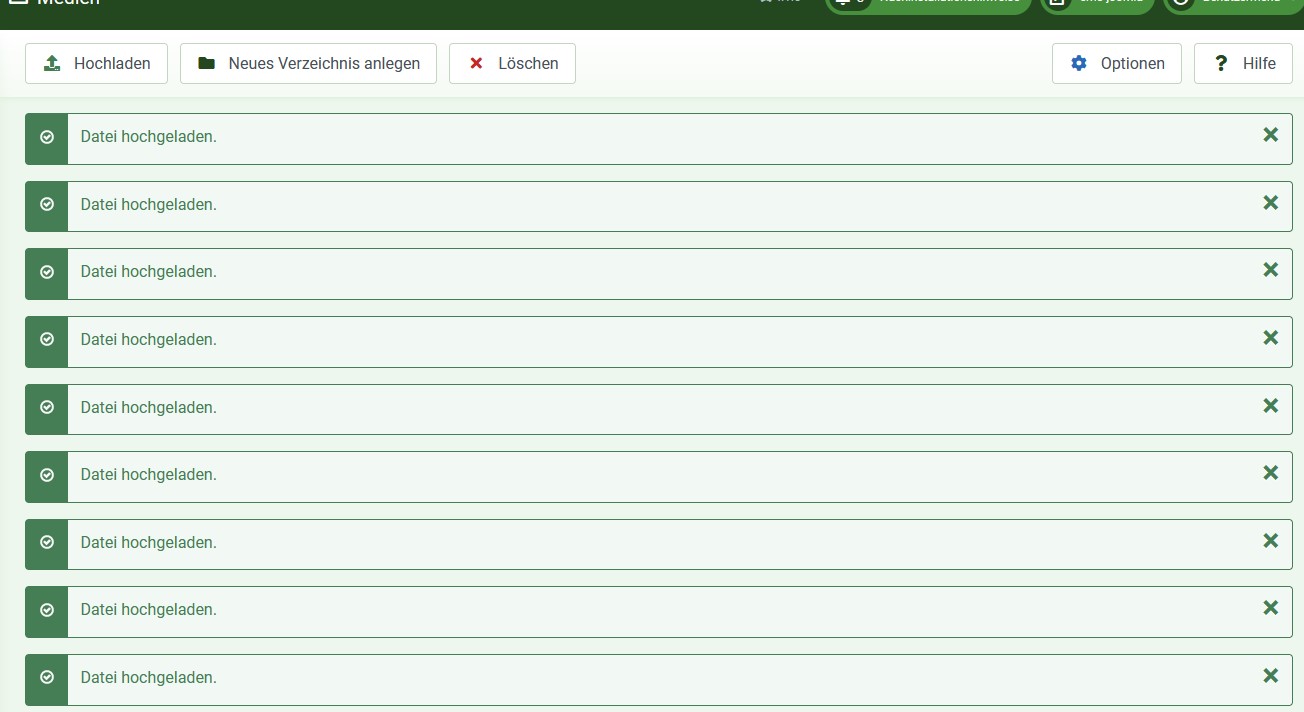
..... und werden im Ordner angezeigt.
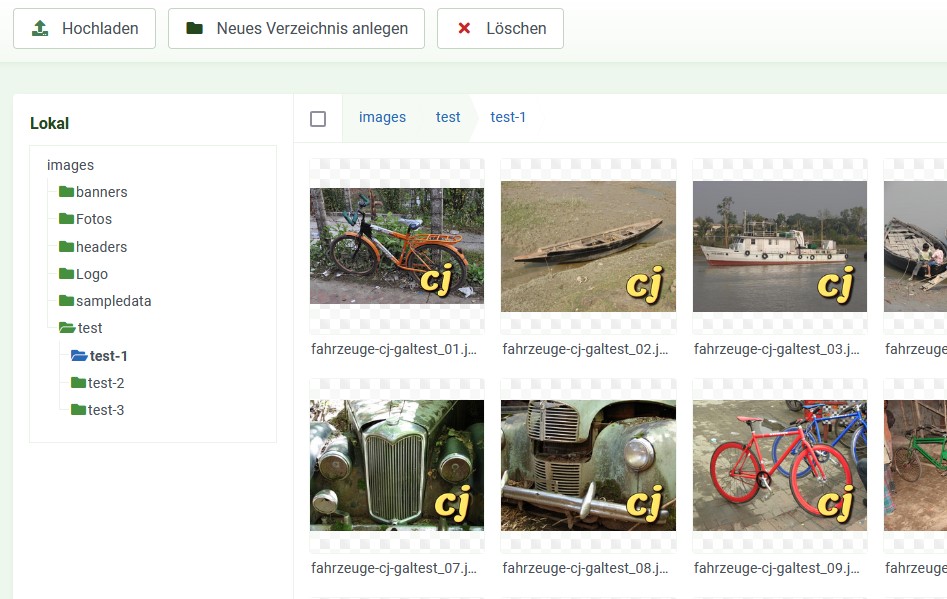
zu "Bilder im Editor einfügen"


